

作者:Nathan E. Malpass, 最近更新:August 27, 2019
您可能一直擔心在線搜索有關如何在使用新手機後從舊手機傳輸數據的解決方案。 或者最令人沮喪的是,您必須將一定數量的數據從一部Android手機傳輸到iPhone設備。 最後,您認為將數據放在計算機上然後將其傳輸到手機設備上可能是一種解決方案。 事實上,如果你有其他更好的想法,這是一個好主意,雖然它有點困難,但非常有幫助。
使用計算機從不同的電話設備轉移的方式,因為這裡有一個很棒的工具,可以直接成功地在智能手機,平板電腦和計算機之間,iOS和Android的操作系統之間傳輸數據,如果支持數據文件的話通過強大的工具本身。 這個出色的工具叫做FoneDog Phone Transfer。 使用此工具,您不再需要尋找複雜的數據傳輸方法。
而這篇文章主要是教你 如何註冊FoneDog Phone Transfer。 繼續前進,立即獲得此工具!
首先,你需要 下載並安裝 您的計算機上的工具FoneDog Phone Transfer。 立即運行它。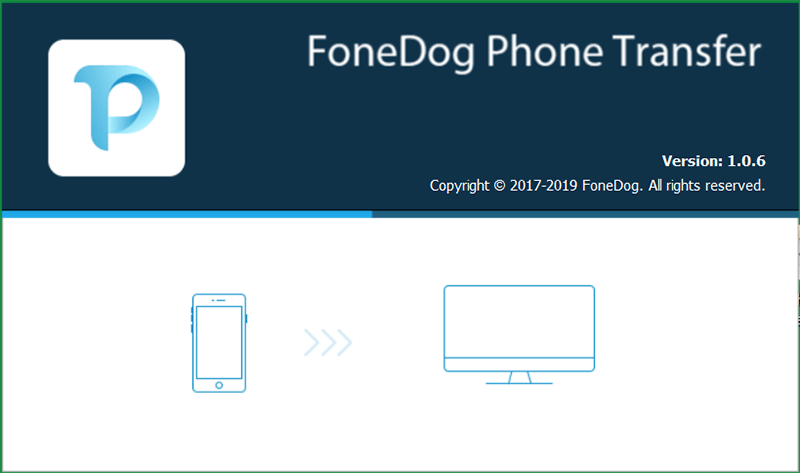
在主頁上,第一次在計算機上運行該工具時,您會看到FoneDog Phone Transfer為您提供了一些免費試用的機會。 如果您對免費試用感到滿意,可以點擊 购买 or 立即購買 按鈕併購買該工具。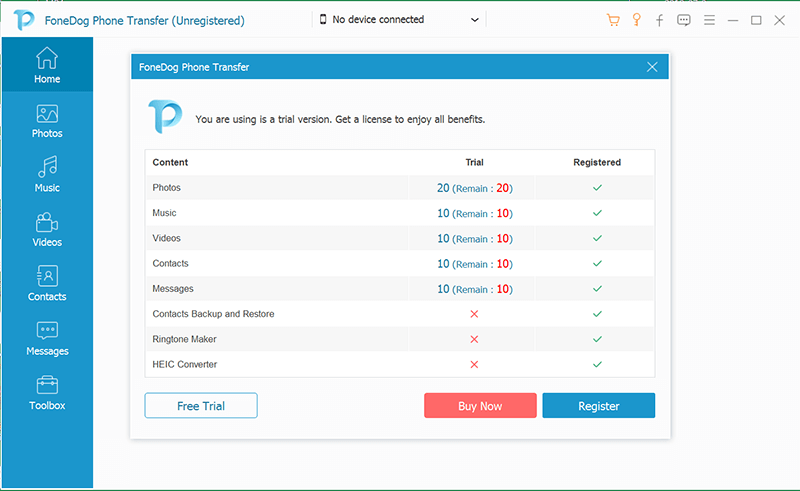
如果您成功購買該產品,您將在稍後收到電子郵件。 請確保您購買的電子郵件地址正確無誤; 否則,您可能不會收到此郵件。 將此電子郵件保留在您的郵箱中
在頂部,您可以看到像這樣的圖標 關鍵 在主頁上。 這是其中一個條目。 此外,您可以單擊 目錄 顯示的圖標 三個酒吧,也在最頂層。 然後,選擇 寄存器....
現在,你應該填寫 電子郵件地址 你用來購買產品和 許可證密鑰,也稱為註冊碼。 您可以在購買產品後從收到的電子郵件中復制許可證密鑰,並將其粘貼到相應的列中。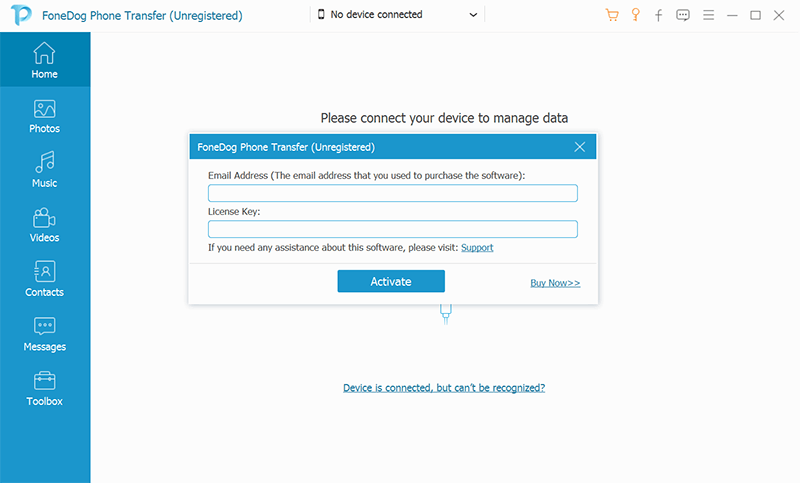
確保兩列中的信息正確無誤。 按下 啟用 按鈕。 您將收到一條通知,表明您已成功激活該工具。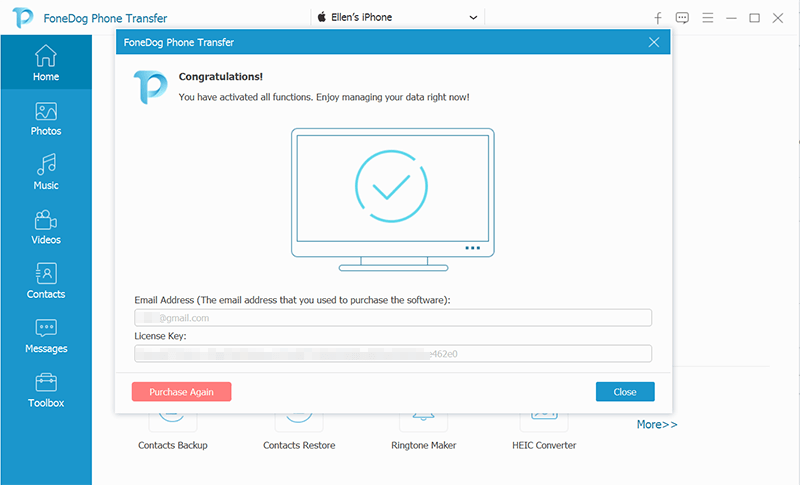
您可以通過所有步驟註冊和激活FoneDog Phone Transfer。
很抱歉,FoneDog Phone Transfer不會自動更新到最新版本。 因此,您應手動檢查版本並自行更新。 別緊張。 它對你來說也很簡單。
首先,選擇 目錄 圖標 三個酒吧。 你會看到的 檢查更新... 選項。 點擊它。 然後,該工具將檢查它是否是您的新版本。 檢查過程很快,不會花費很長時間。 最後,彈出窗口會告訴您是否需要更新工具。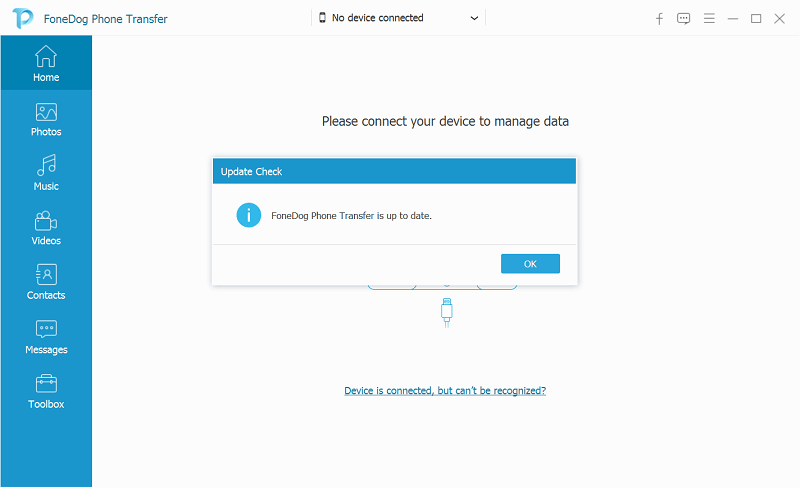
非常簡單,對吧? 立即嘗試檢查最新版本!
發表評論
留言
熱門文章
/
有趣無聊
/
簡單難
謝謝! 這是您的選擇:
Excellent
評分: 4.5 / 5 (基於 109 個評論)